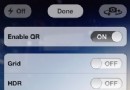iPhone5s更換指紋解鎖設置教程
編輯:蘋果手機教程
指紋解鎖是蘋果手機最先開創的一個解鎖方式,指紋識別可用於平時解鎖手機,以及代替在 App Store 應用商店下載時輸入的密碼,接下來小編來和大家分享下iPhone5s更換指紋解鎖設置教程,有需要的朋友們可以來參考下。
【iPhone5s更換指紋解鎖設置教程】
1、在iPhone主屏上找到“設置”圖標,點擊打開,如圖所示。
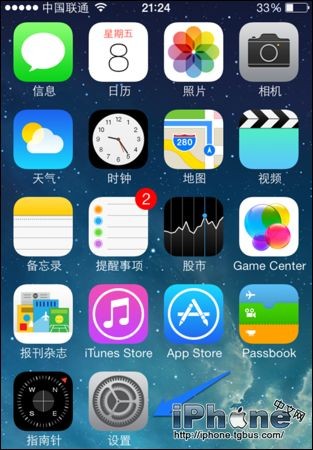
2、在設置列表中,找到“通用”選項,點擊進入,如圖所示。
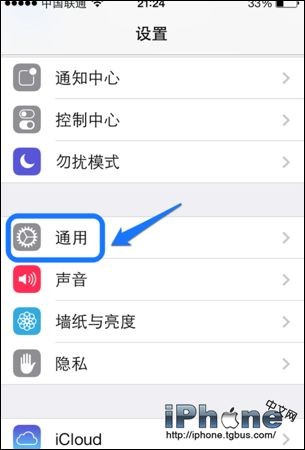
3、在通用列表中,找到“Touch ID和密碼”選項,點擊進入,如圖所示。
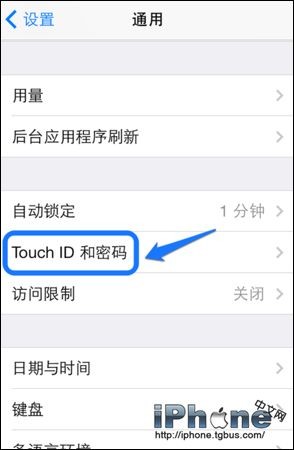
4、隨後輸入iPhone的解鎖密碼,我設置的是復雜密碼,如圖所示。
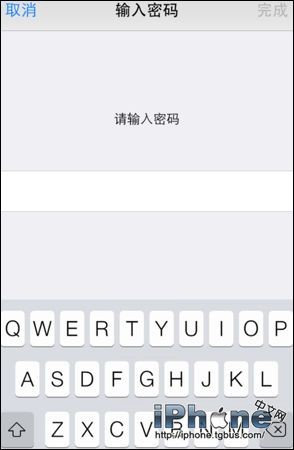
5、然後在Touch ID和密碼列表中,找到“Touch ID”選項,點擊進入,如圖所示。
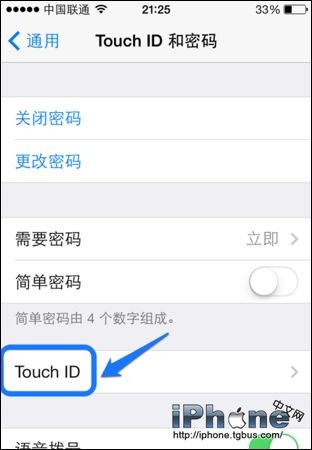
6、接下來就看到了自己設置的手指指紋了,我這裡設置了三個手指指紋,如圖所示。
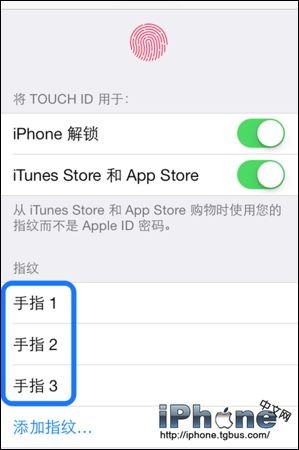
7、如果不知道指紋裡的手指具體是那一個,可以用自己的手指觸摸“主屏Home”按鈕,會在指紋裡顯示當前觸摸的手指,如圖所示。
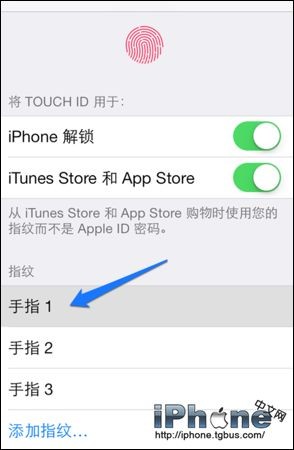
8、然後分辨清楚以後,確定想要更換的指紋。比如這裡我把“指紋3”替換掉,在指紋3上用手指 向左滑動,點擊“刪除”按鈕即可,如圖所示。
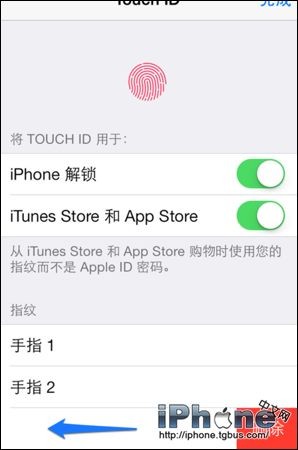
9、接下來點擊“添加指紋”選項,如圖所示。
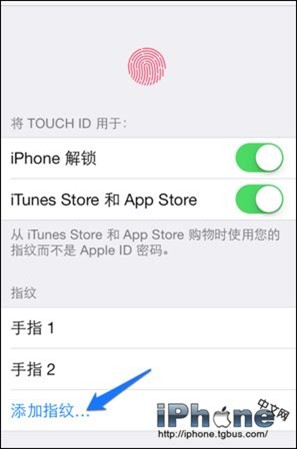
10、隨後根據提示設置新的手指指紋即可,如圖所示。
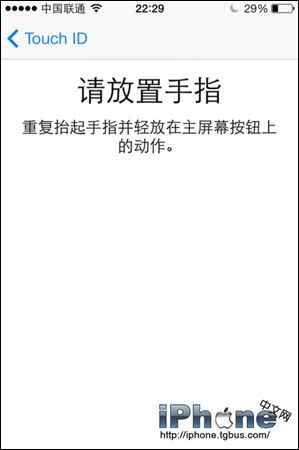
11、如果想要更改指紋的名稱,請在Touch ID設置界面中點擊“編輯”按鈕,如圖所示。
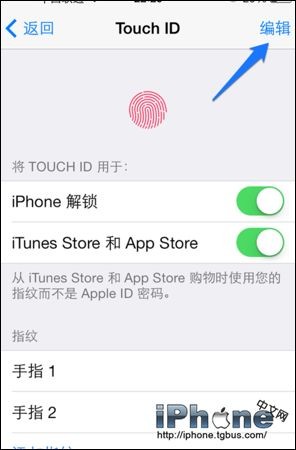
12、隨後雙擊想要修改的指紋,這裡以修改指紋1為例,如圖所示。
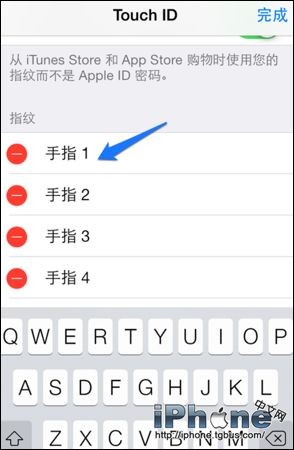
13、指紋名稱修改完成以後,點擊“完成”按鈕,如圖所示。
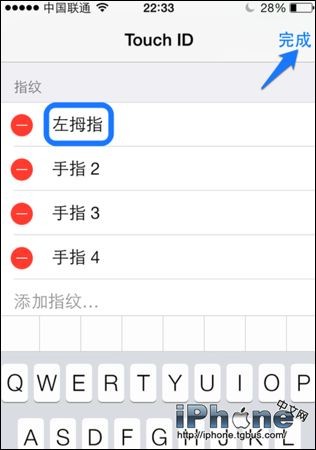
以上全部就是今天小編為大家總結的iPhone5s更換指紋解鎖設置教程,如果大家感興趣的話可以通過這篇教程來簡單的了解下,希望對大家有所幫助。
- 上一頁:蘋果iphone手機省電設置教程
- 下一頁:iPhone5s防盜設置教程
相關文章
+- iOS獲得以後裝備型號等信息(全)包括iPhone7和iPhone7P
- xcode8提交ipa掉敗沒法構建版本成績的處理計劃
- Objective-C 代碼與Javascript 代碼互相挪用實例
- iOS開辟之UIPickerView完成城市選擇器的步調詳解
- iPhone/iPad開辟經由過程LocalNotification完成iOS准時當地推送功效
- iOS法式開辟之應用PlaceholderImageView完成優雅的圖片加載後果
- iOS Runntime 靜態添加類辦法並挪用-class_addMethod
- iOS開辟之用javascript挪用oc辦法而非url
- iOS App中挪用iPhone各類感應器的辦法總結
- 實例講授iOS中的UIPageViewController翻頁視圖掌握器
- IOS代碼筆記UIView的placeholder的後果
- iOS中應用JSPatch框架使Objective-C與JavaScript代碼交互
- iOS中治理剪切板的UIPasteboard粘貼板類用法詳解
- iOS App開辟中的UIPageControl分頁控件應用小結
- 詳解iOS App中UIPickerView轉動選擇欄的添加辦法